CAD怎么设置线性控制?
设·集合小编 发布时间:2023-03-27 17:39:02 1559次最后更新:2024-03-08 11:52:54
CAD是非常不错的精确绘图软件,我们可以使用各种命令进行绘制图纸。在CAD里面线条是非常重要的一部分,也是影响图形效果的重要因素,那么CAD怎么设置线性控制呢?这就来给大家说说。
工具/软件
硬件型号:戴尔灵越15
系统版本:Windows7
所需软件:CAD2016
方法/步骤
第1步
首先选择一根线段,点击右上角线型控制,如图所示位置

第2步
选择其他,点击加载,如图所示

第3步
选择ACAD_IS003W100,点击确定

第4步
就会把选中的线段变成引线,如图所示

第5步
选中该引线后,点击CTRL 1,出现线型控制操作界面,修改线型比例

第6步
修改后,发现引线间隔发生变化
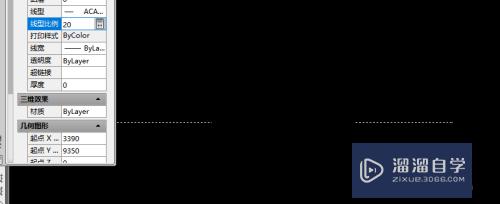
总结
选中线段-点击线型控制-点击其他-加载-选择ACAD_IS003W100-点击确定-点击CTRL 1-修改线型比例-完成操作
相关文章
广告位


评论列表